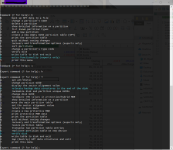Mr.joker
Lt. Commander
- Registriert
- Mai 2008
- Beiträge
- 1.957
Hallo,
eine meiner Datenfestplatten kann unter Linux (Manjaro) nicht eingebunden und gelesen werden.
Unter Windows funktioniert sie aber nach wie vor!
Mein erster Gedanke war, mal mit Gparted nachzuschauen ...
Die erste Fehlermeldung, die dort angezeigt wird, lautet:
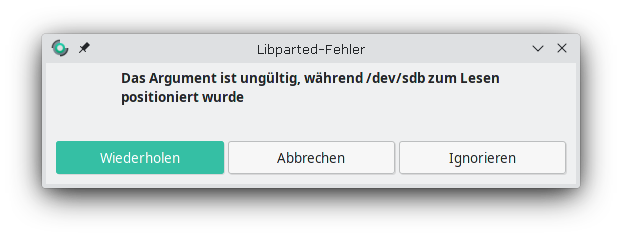
Wenn ich auf "Ignorieren" klicke, erhalte ich das:
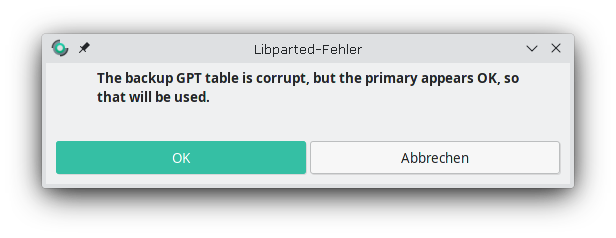
Die Backup-GPT-Partitionstabelle scheint also korrupt, die Haupttabelle aber okay, was auch die Zugriffsmöglichkeit unter Windows erklären könnte. Scheint, als würde sich Windows einfach nicht an der kaputten Backup-Partitionstabelle stören!
Meine Internetrecherche hat mich dann auf gdisk gebracht.
Das habe ich mal im Terminal wie folgt aufgerufen:
Im Internet hatte ich schon gelesen, dass e der richtige Befehl sein sollte (was oben aber noch nicht dabei steht!).
Mittels r bin ich dann ins recovery Menü gegangen.
Demnach wäre e eigentlich das richtige, oder vielleicht doch c?
Ich habe es schon ein paar Mal mit e versucht, bin mir aber nicht sicher wegen der Syntax.
Nachdem ich e eingegeben hatte, wurde ich aufgefordert, dies noch einmal mit einer Y/N Abfrage zu bestätigen, danach passierte anscheinend nichts mehr. (Ich hatte auch statt einfach des Buchstabens, mal den kompletten Befehl sudo gdisk -e /dev/sdb eingeben, aber das erzielte auch keine andere Wirkung!)
Nachdem ich das mehrmals wiederholte (nur e eingeben), erhielt ich diese Ausgabe:
Danach bin ich durch mehrmaliges drücken von q (Programm verlassen) und exit ganz raus gegangen und habe mit
nochmal von vorne angefangen - mit selbem Ergebnis!
Also irgendwie komme ich da nicht weiter!
Es handelt sich um eine externe 14-TB-Platte, die gut gefüllt ist! Zum Glück ist das nur ein Backup-Platte, ich könnte also notfalls auch eine neue Partitionstabelle darauf schreiben und dann alle Daten noch mal neu drauf spielen. Aber das würde vermutlich ca. einen Tag dauern, was ich gerne vermeiden würde!
Für eine Hilfestellung wäre ich sehr dankbar.
eine meiner Datenfestplatten kann unter Linux (Manjaro) nicht eingebunden und gelesen werden.
Unter Windows funktioniert sie aber nach wie vor!
Mein erster Gedanke war, mal mit Gparted nachzuschauen ...
Die erste Fehlermeldung, die dort angezeigt wird, lautet:
Wenn ich auf "Ignorieren" klicke, erhalte ich das:
Die Backup-GPT-Partitionstabelle scheint also korrupt, die Haupttabelle aber okay, was auch die Zugriffsmöglichkeit unter Windows erklären könnte. Scheint, als würde sich Windows einfach nicht an der kaputten Backup-Partitionstabelle stören!
Meine Internetrecherche hat mich dann auf gdisk gebracht.
Das habe ich mal im Terminal wie folgt aufgerufen:
Code:
sudo gdisk /dev/sdb
[sudo] Passwort für benutzer:
GPT fdisk (gdisk) version 1.0.8
Warning! Disk size is smaller than the main header indicates! Loading
secondary header from the last sector of the disk! You should use 'v' to
verify disk integrity, and perhaps options on the experts' menu to repair
the disk.
Warning! Main and backup partition tables differ! Use the 'c' and 'e' options
on the recovery & transformation menu to examine the two tables.
Warning! One or more CRCs don't match. You should repair the disk!
Main header: OK
Backup header: OK
Main partition table: OK
Backup partition table: ERROR
Partition table scan:
MBR: protective
BSD: not present
APM: not present
GPT: damaged
****************************************************************************
Caution: Found protective or hybrid MBR and corrupt GPT. Using GPT, but disk
verification and recovery are STRONGLY recommended.
****************************************************************************
Command (? for help): e
b back up GPT data to a file
c change a partition's name
d delete a partition
i show detailed information on a partition
l list known partition types
n add a new partition
o create a new empty GUID partition table (GPT)
p print the partition table
q quit without saving changes
r recovery and transformation options (experts only)
s sort partitions
t change a partition's type code
v verify disk
w write table to disk and exit
x extra functionality (experts only)
? print this menuIm Internet hatte ich schon gelesen, dass e der richtige Befehl sein sollte (was oben aber noch nicht dabei steht!).
Mittels r bin ich dann ins recovery Menü gegangen.
Code:
Recovery/transformation command (? for help): ?
b use backup GPT header (rebuilding main)
c load backup partition table from disk (rebuilding main)
d use main GPT header (rebuilding backup)
e load main partition table from disk (rebuilding backup)
f load MBR and build fresh GPT from it
g convert GPT into MBR and exit
h make hybrid MBR
i show detailed information on a partition
l load partition data from a backup file
m return to main menu
o print protective MBR data
p print the partition table
q quit without saving changes
t transform BSD disklabel partition
v verify disk
w write table to disk and exit
x extra functionality (experts only)
? print this menuDemnach wäre e eigentlich das richtige, oder vielleicht doch c?
Ich habe es schon ein paar Mal mit e versucht, bin mir aber nicht sicher wegen der Syntax.
Nachdem ich e eingegeben hatte, wurde ich aufgefordert, dies noch einmal mit einer Y/N Abfrage zu bestätigen, danach passierte anscheinend nichts mehr. (Ich hatte auch statt einfach des Buchstabens, mal den kompletten Befehl sudo gdisk -e /dev/sdb eingeben, aber das erzielte auch keine andere Wirkung!)
Nachdem ich das mehrmals wiederholte (nur e eingeben), erhielt ich diese Ausgabe:
Code:
Recovery/transformation command (? for help): e
Warning! This will probably do weird things if you've converted an MBR to
GPT form and haven't yet saved the GPT! Proceed? (Y/N): Y
Caution! After loading partitions, the CRC doesn't check out!Danach bin ich durch mehrmaliges drücken von q (Programm verlassen) und exit ganz raus gegangen und habe mit
Code:
sudo gdisk /dev/sdbAlso irgendwie komme ich da nicht weiter!
- Muss ich den Kommando e noch mal mit w bestätigen oder so?
- Soll ich es vielleicht mal mit c probieren?
- Gibt es noch andere Möglichkeiten, die Backup-Partitionstabelle mit der Haupttabelle zu überschreiben? Von mir aus auch in Windows, darauf könnte ich in so einer Art Dualboot (via UEFI) auch noch zugreifen.
Es handelt sich um eine externe 14-TB-Platte, die gut gefüllt ist! Zum Glück ist das nur ein Backup-Platte, ich könnte also notfalls auch eine neue Partitionstabelle darauf schreiben und dann alle Daten noch mal neu drauf spielen. Aber das würde vermutlich ca. einen Tag dauern, was ich gerne vermeiden würde!
Für eine Hilfestellung wäre ich sehr dankbar.